
Jak usunąć reklamę pop -up w przeglądarce? Programy do blokowania pop -up dla Google Chrome, Yandex.mrauzer, Opera
W tym artykule dowiesz się, jak pozbyć się reklamy na stronach internetowych.
Nawigacja
Ten artykuł powie ci o jak usunąć irytujące i pop -up reklamy w przeglądarce Chrome, Yandex i Opera.

Z pewnością wszyscy użytkownicy Internetu, w tym Ty, zawahali się reklamą, która znajduje się na prawie wszystkich stronach Runnet, a jednocześnie może być pop -up, gdy nowa karta przeglądarki jest otwarta, gdzie możesz ponownie Zwróć uwagę na reklamę.
Wydaje się, że wciąż jest trochę, a Internet ma być przytłoczony nadmiarem reklamy, ale nasze oczekiwania nie przekroczyły, prawdopodobnie niestety. Ale nie, wręcz przeciwnie, istniała aplikacja, która zakończyła się całą tę reklamą, która często po prostu rozprasza uwagę, a jednocześnie zawiera dość otwartą cenzurę, na przykład możesz łatwo zobaczyć piękną dziewczynę bez ubrań, która z pewnością przynosi, ale przywabia, ale przywabia się, ale z pewnością przynosi, ale przywabia się ubrania, która z pewnością przynosi, ale przywabia się ubrania najwyraźniej nie w tym czasie!
Dlatego teraz możemy już korzystać z aplikacji AdBlock Plus, która ma na celu ukrycie i usunięcie nadmiaru i natrętnej reklamy, za którą deweloper tego programu chciałby powiedzieć wiele podziękowania. Rzeczywiście, z pomocą Adblock Plus, możesz na zawsze zapomnieć o tym, czym jest reklama, i nie być nią rozproszony, po prostu marnując czas.
Adblock Plus
Bardzo popularny program, który jest kluczowy, jeśli musisz pozbyć się obcych reklam na stronach.

Jakie są zalety instalowania AdBlock Plus?
- Po pierwsze To oczywiście pozbywa się zwiastuna, ukrytych, kontekstowych i innych reklam, bez względu
- Po drugie, jeśli twój syn lub córka siedzi na twoim komputerze, jeśli są nieletnimi, instalowanie programu AdBlock Plus jest po prostu konieczne, ponieważ zdjęcia i inne zdjęcia, które są zwykle zawarte w reklamach, mają otwarte cenzurę
Trzeci, jeśli korzystasz z ograniczenia dostępu do Internetu, to znaczy, masz ograniczenie liczby miesięcznie pobranych wolumenów ruchu, wówczas jeszcze więcej instalacji oprogramowania AdBlock Plus jest najlepszym sposobem na oszczędzanie reklamy. W końcu to reklama zawierająca różne obrazy, aplikacje, które również negatywnie wpływają- W czwartymJeśli zainstalujesz program AdBlock Plus w przeglądarce, poczujesz zauważalny wzrost prędkości, zwłaszcza tych, na których istniała reklama innej treści
Jak zainstalować program AdBlock Plus w przeglądarce?
WięcJeśli chcesz zapomnieć o zewnętrznych reklamach na zawsze, nadszedł czas, aby pobrać niezbędną aplikację do tego, a mianowicie uniwersalne dla wszystkich programistów przeglądarek, rozszerzenie, które ma specjalną nazwę "Adblock Plus".
Co trzeba za to zrobić?
- Pierwsza rzecz Musisz pobrać sam rozszerzenie i możesz to zrobić, klikając to połączyć
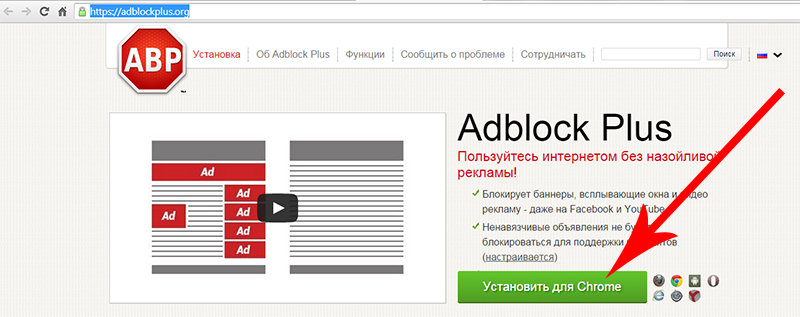
Po zainstalowaniu rozszerzenia w trybie automatycznym będziesz mieć nową kartę przeglądarki, na której możesz aktywować dodatkowe, ale bardzo przydatne parametry, które obejmują:
- Usuwanie wszystkie złośliwe programy, a także wirusy
- Usuwanie Przyciski sieci społecznościowych
- Rozłączyć się Śledzenie sieci i komputera
Jeśli jesteś niedoświadczony w tej sprawie, to znaczy początkujący i nie rozumiesz tego, co jest, ale naprawdę chcesz ogrodzić ze wszystkiego złego, zalecamy aktywację wszystkich trzech powyższych parametrów, które będą chronić komputer.
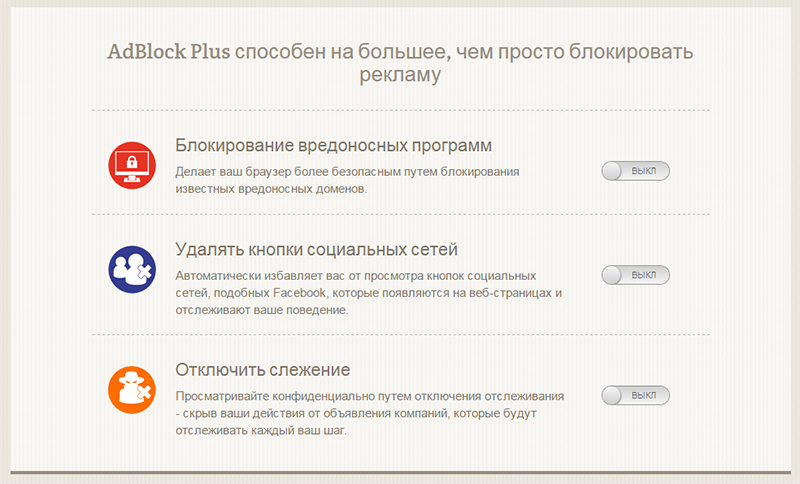
Cóż, teraz nadszedł czas, aby wyświetlić stronę z programem AdBlock Plus, a potem bez niej. Celem naszych eksperymentów była sekcja motoryzacyjna portalu Mail.ru, ponieważ to on jest pełen różnych reklam i licznych reklam.
- Przed instalacją Ta strona wyglądała tak
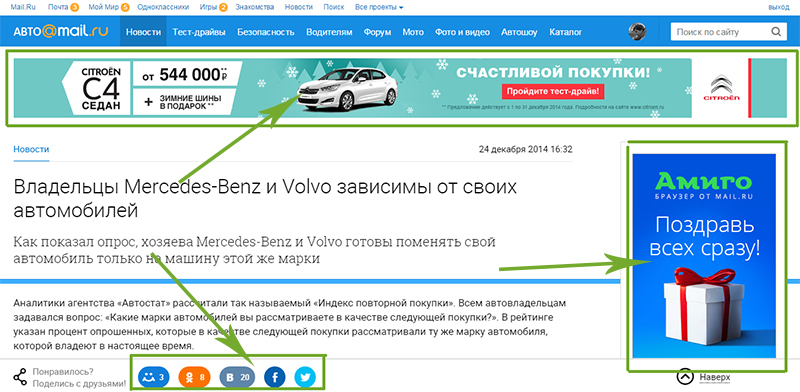
- Po instalacji, zmienił się zauważalnie, spójrz
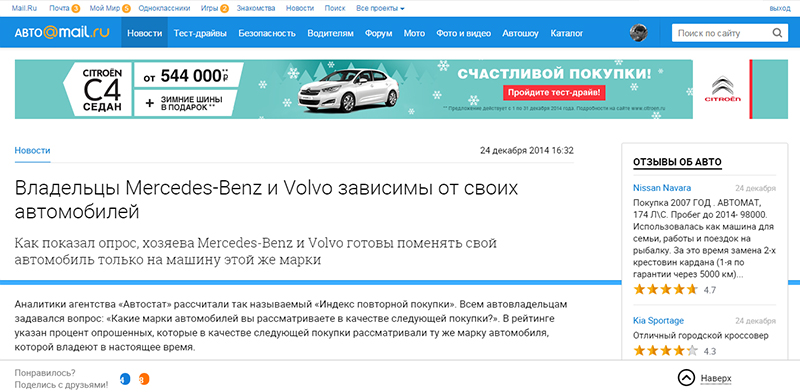
Jak widać na zdjęciu, większość bloków zawierających reklamę natychmiast zniknęła, a wszystko dzięki tylko jednemu programowi.
Nawiasem mówiąc, jeśli jesteś zainteresowany postacią ile reklam zostało zablokowanych przez program AdBlock Plus, możesz to rozpoznać, po prostu naciśnięcie Red Expansion Badge Adblock Plus
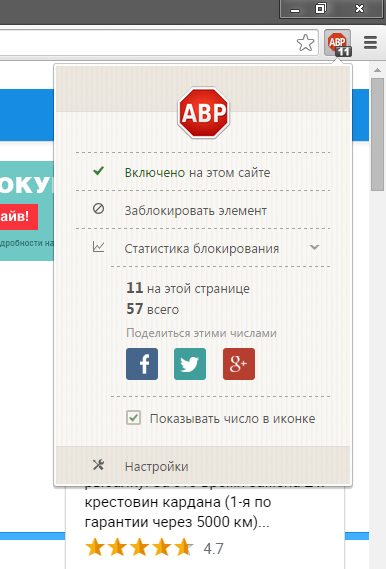
ty także możesz skonfigurować tak zwana biała lista witryn, gdzie zostaną zawarte witryny, na których wyświetli się reklama
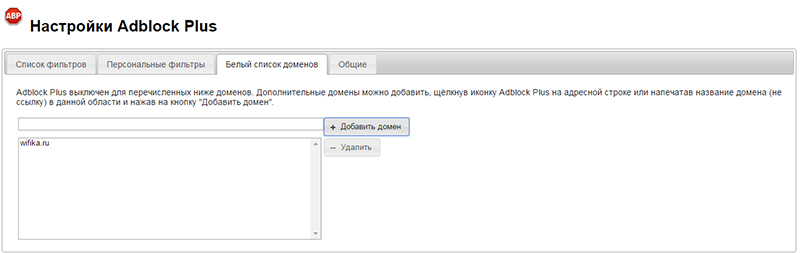
Nawiasem mówiąc, w zakładce „Listy filtrów” Możesz usunąć znak z elementu „Pozwól, aby jakaś dyskretna reklama”Które jest domyślnie włączone podczas ustalania tego rozszerzenia, a następnie całkowicie ochronisz się przede wszystkim i swoich bliskich przed pokazaniem nieprzyzwoitych zdjęć, które jednocześnie bardzo zradzają psychikę dzieci.
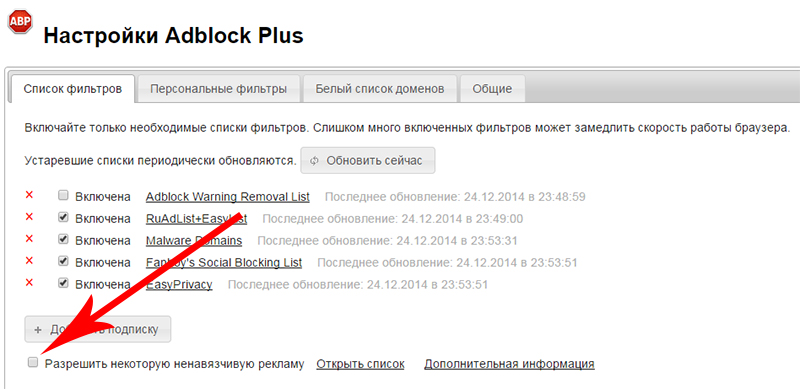
Adguard

Bardzo proste, ale skuteczne użyteczność do zwalczania reklam i spamu na stronach internetowych. Ten program jest kompatybilny z pracami nad dowolną przeglądarką, a także pozwala na bardzo oszczędzanie miesięcznego ruchu.
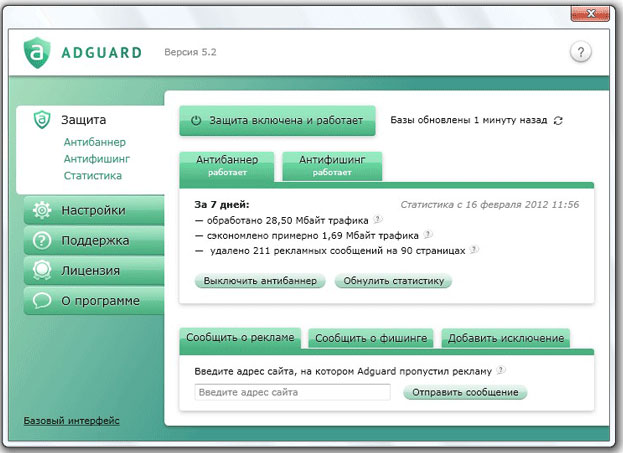
Jakie są zalety aplikacji Adguard?
- Ten program tylko usuwa reklamę i spam, a także pozytywnie wpływa na ładowanie stron, usuwając tę \u200b\u200bsamą reklamę
- W ustawieniach programu możesz wybrać niezbędny poziom ochrony komputera, to znaczy na podstawie tego, jak go używasz
Jakie są wady aplikacji Adguard?
- Ta aplikacja ma tylko jedną wadę, czyli użytkownik dostaje się tylko 14 dni w celu przetestowania programu AdguardPotem dla niej będziemy musieli zapłacić
Cóż, dzisiaj się nauczyliśmy co to jest Adblock Plus i Adguard, I jakie zalety dają podczas instalacji w przeglądarce.
Wideo: Jak zainstalować AdBlock Plus w Google Chrome?
